1 .安装jdk
先在/usr下创建java目录
通过xftp把jdk-8u11-linux-x64.tar.gz放到/usr/java目录下
通过tar -zxvf jdk-8u11-linux-x64.tar.gz 解压jdk…
解压成功
Jdk安装完成之后,需要配置环境变量
编辑/etc/profile文件,
在这个文件中添加jdk的环境变量
在这个文件的最后添加以下三句话实现jdk环境变量的配置
export JAVA_HOME=jdk根目录
export PATH=$PATH:JDK的bin目录
export CLASSPATH=.
source /etc/profile===>让修改后的文件生效
生效过后输入java和javac出现提示,说明成功
2.安装tomcat
我安的是apache-tomcat-8.5.20.tar.gz
安装tomcat的过程就是解压的过程
先在根目录下mkdir /usr/tomcat
用Xftp把安装包放到/usr/tomcat下
在Xshell中
tar -zxvf apache-tomcat-8.5.20.tar.gz
解压完成.到安装目录里的bin目录下,执行startup.sh文件
通过windows的浏览器无法访问…
要通过http协议访问,需要关机Linux系统防火墙
service iptables stop
通过windows浏览器输入linux的ip地址和:8080出来tomcat页面
说明成功!







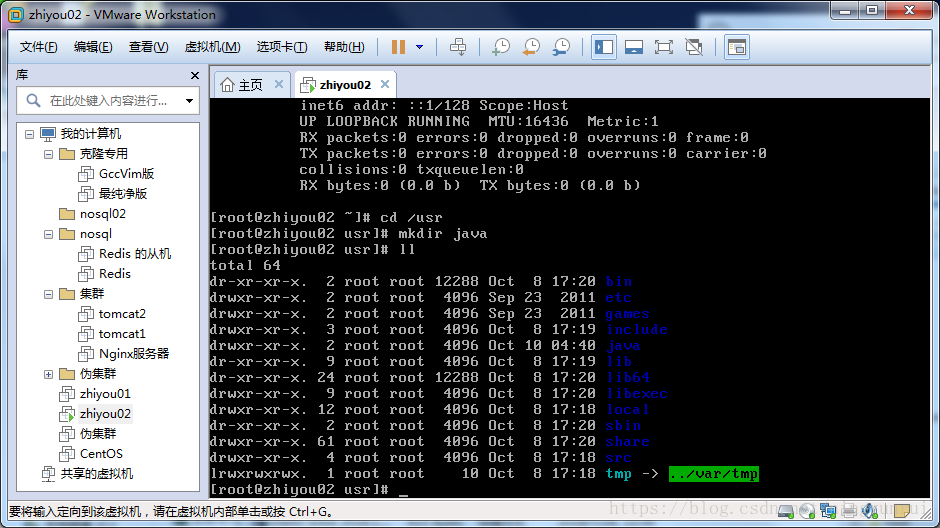
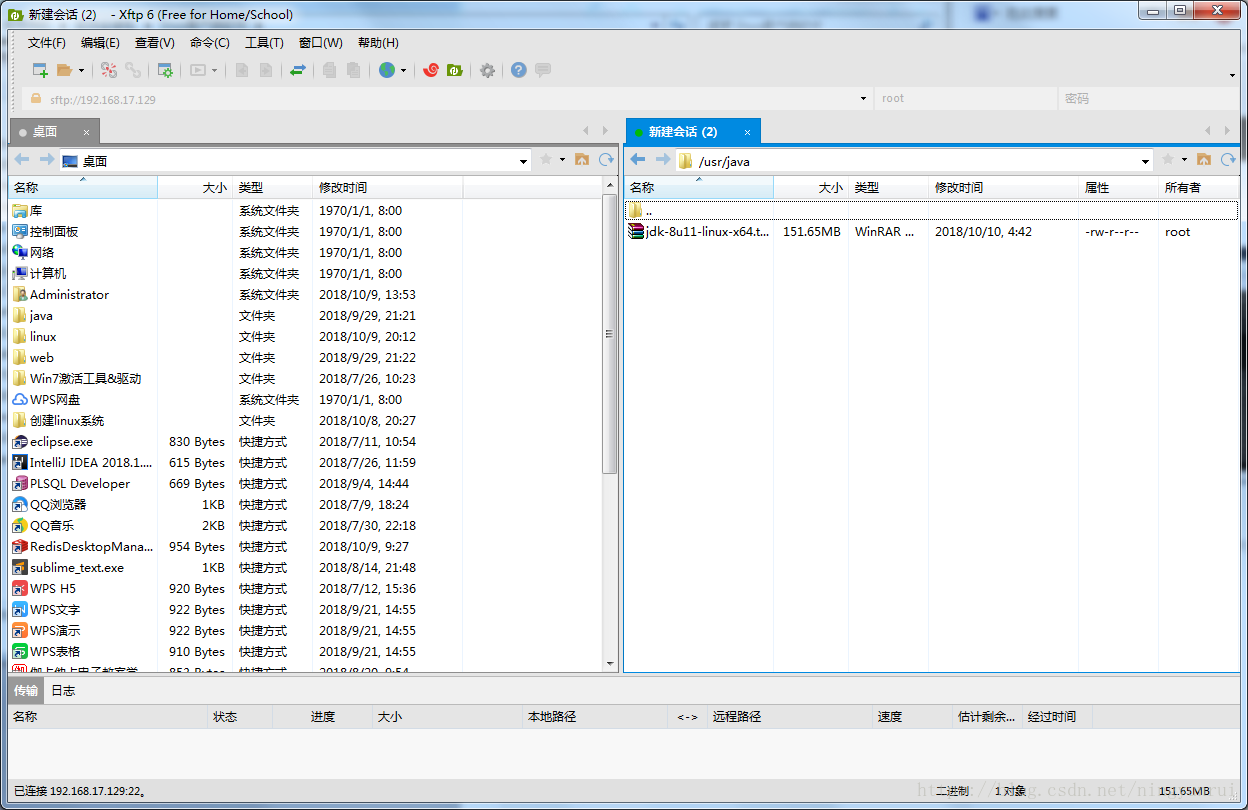
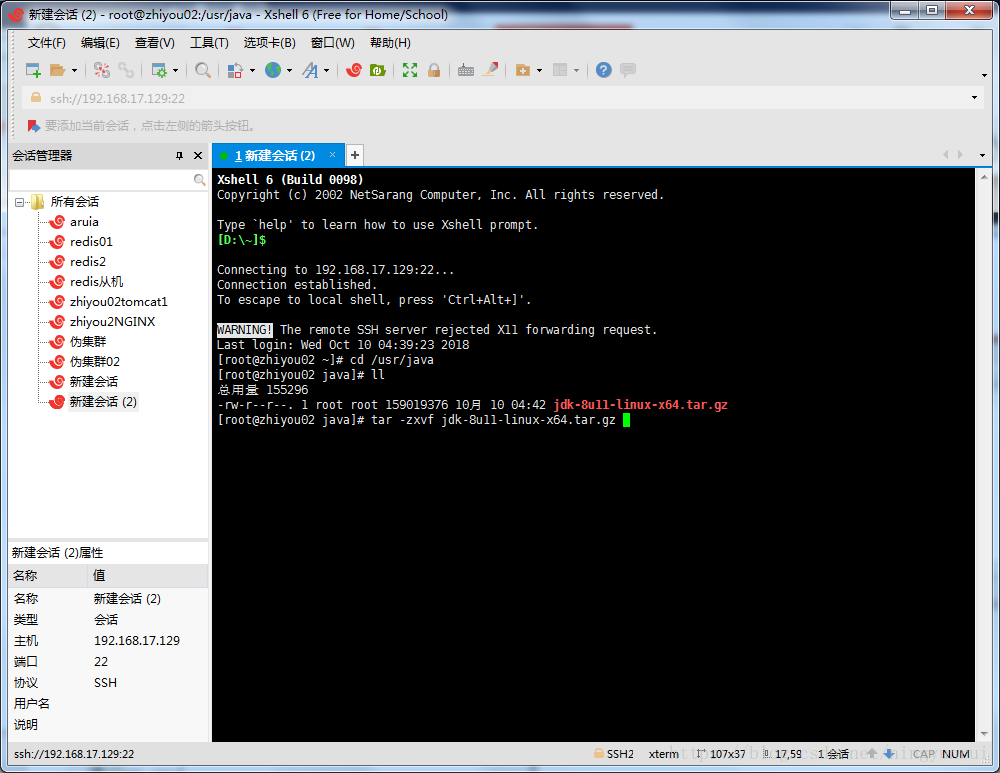
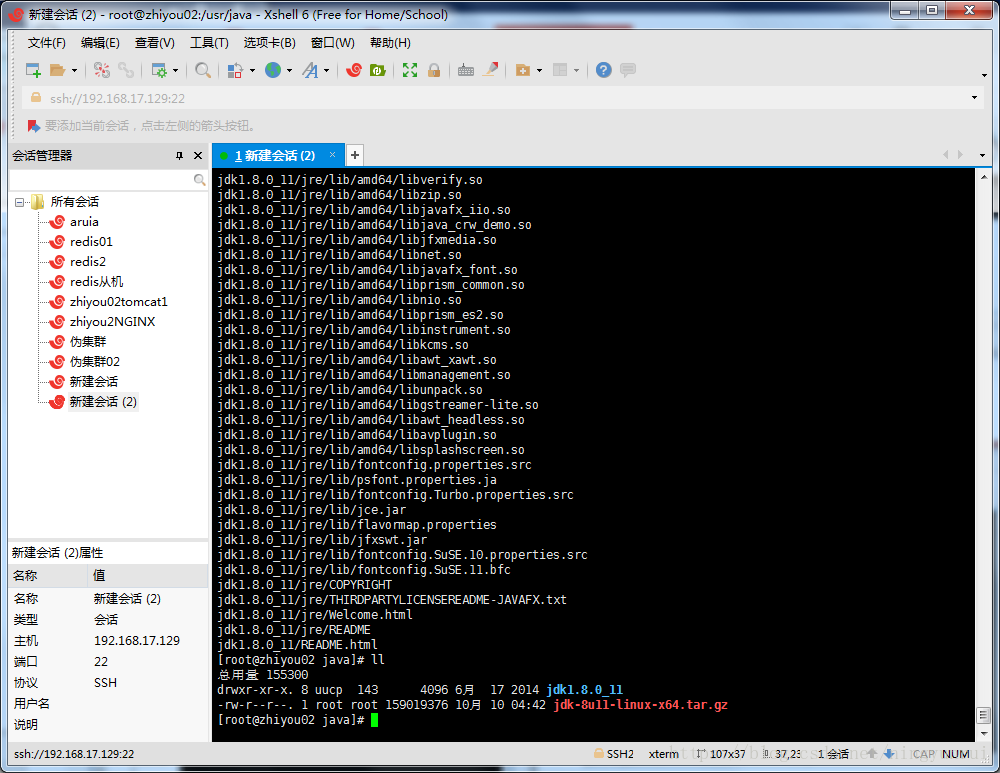
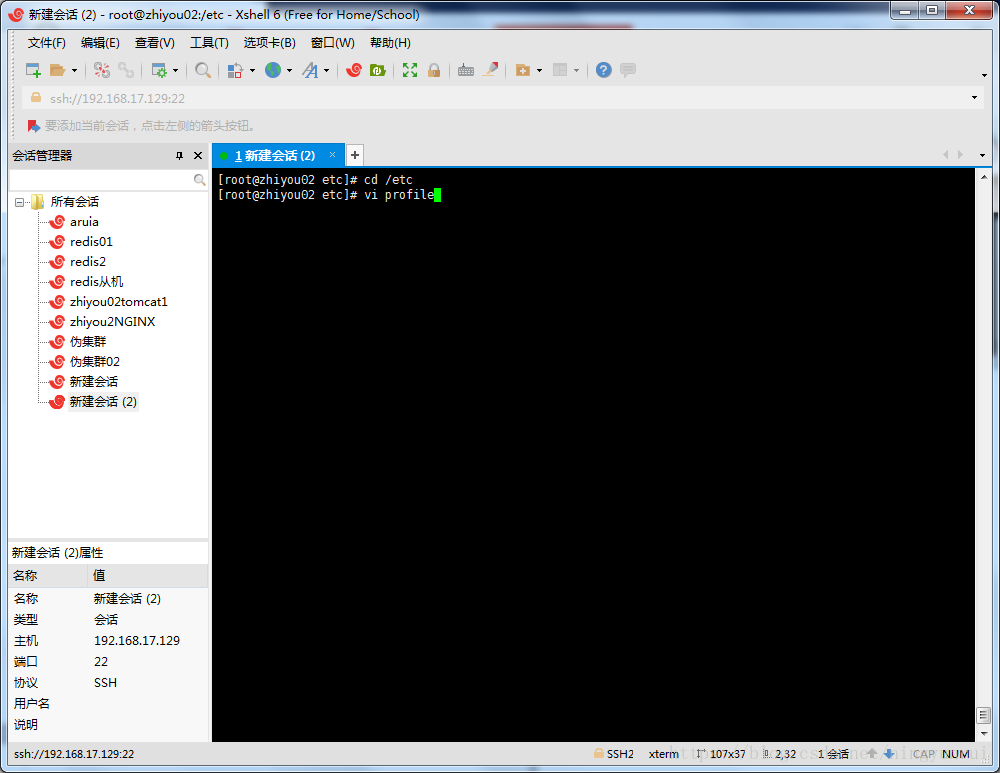

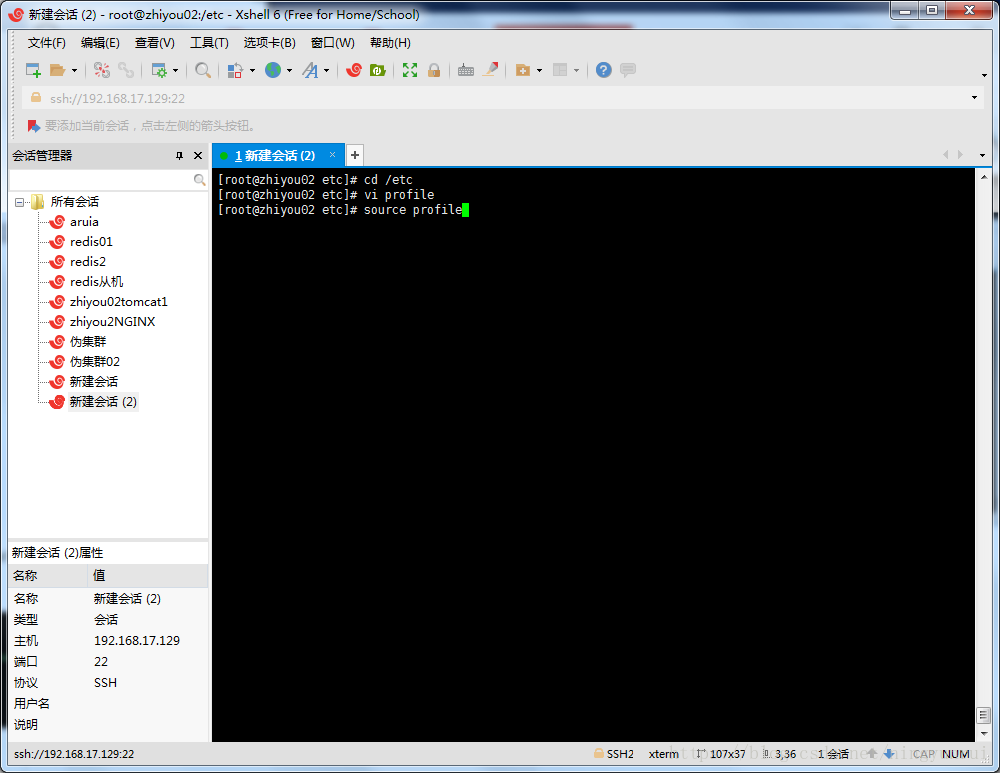
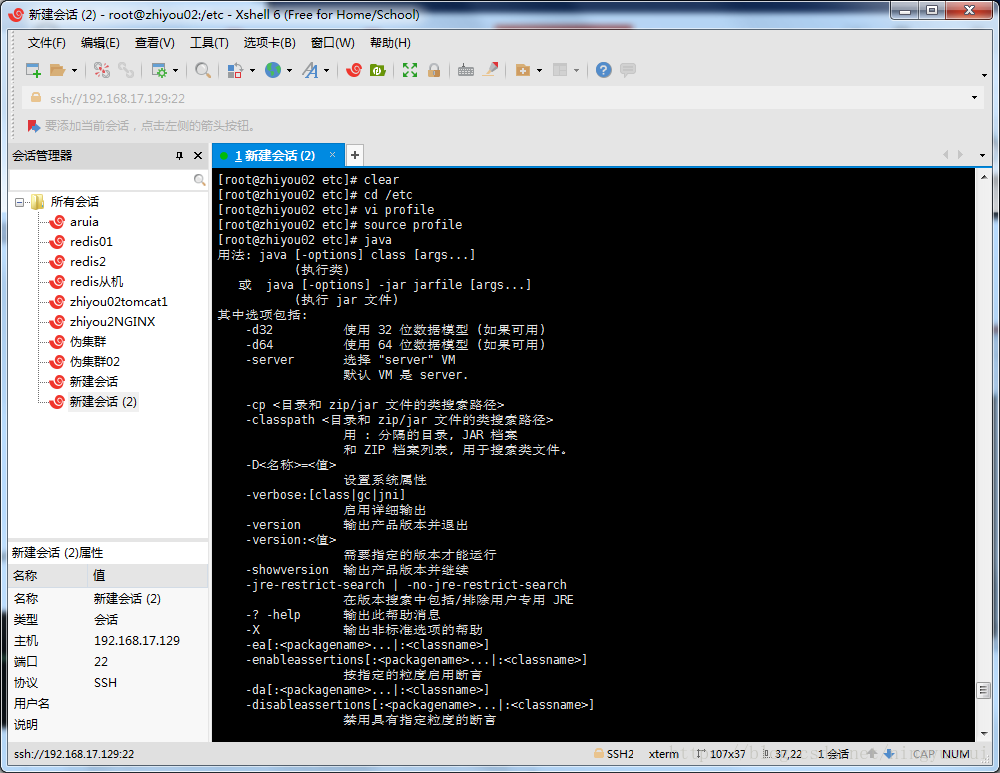
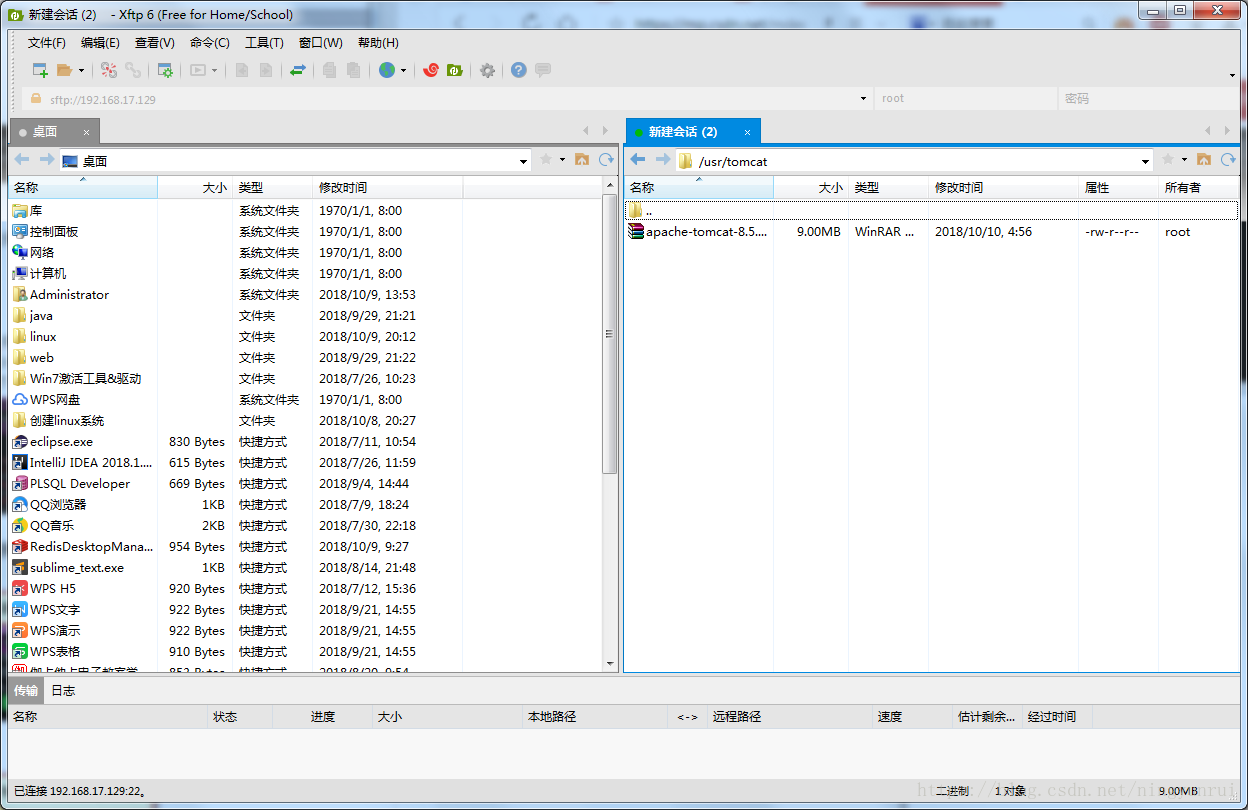
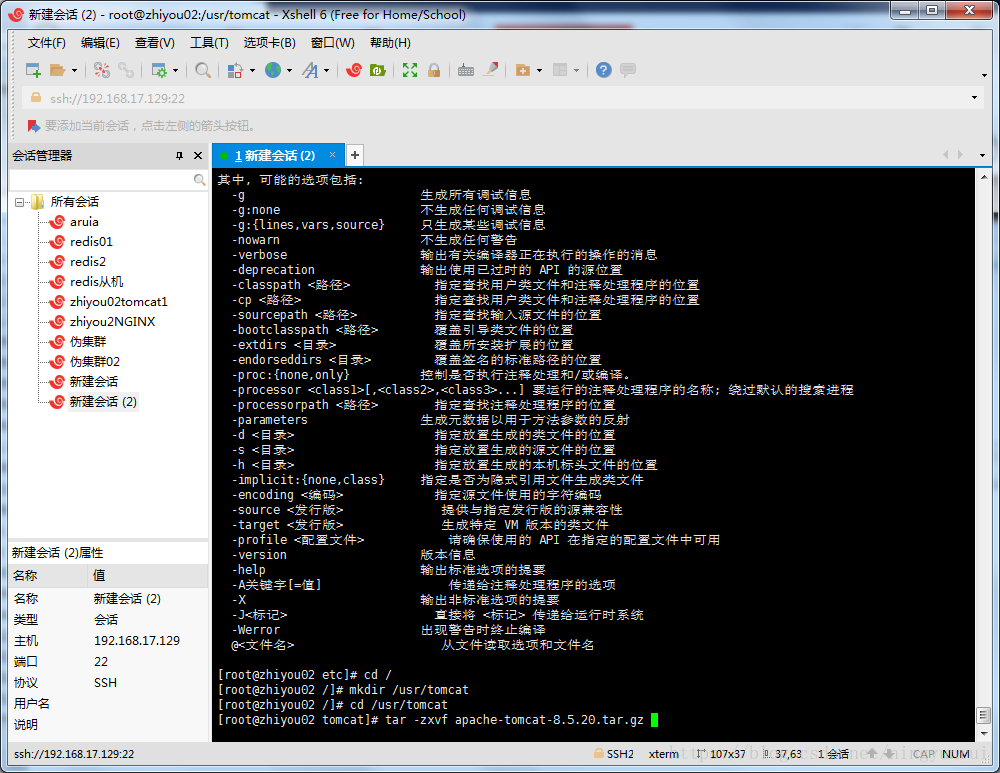
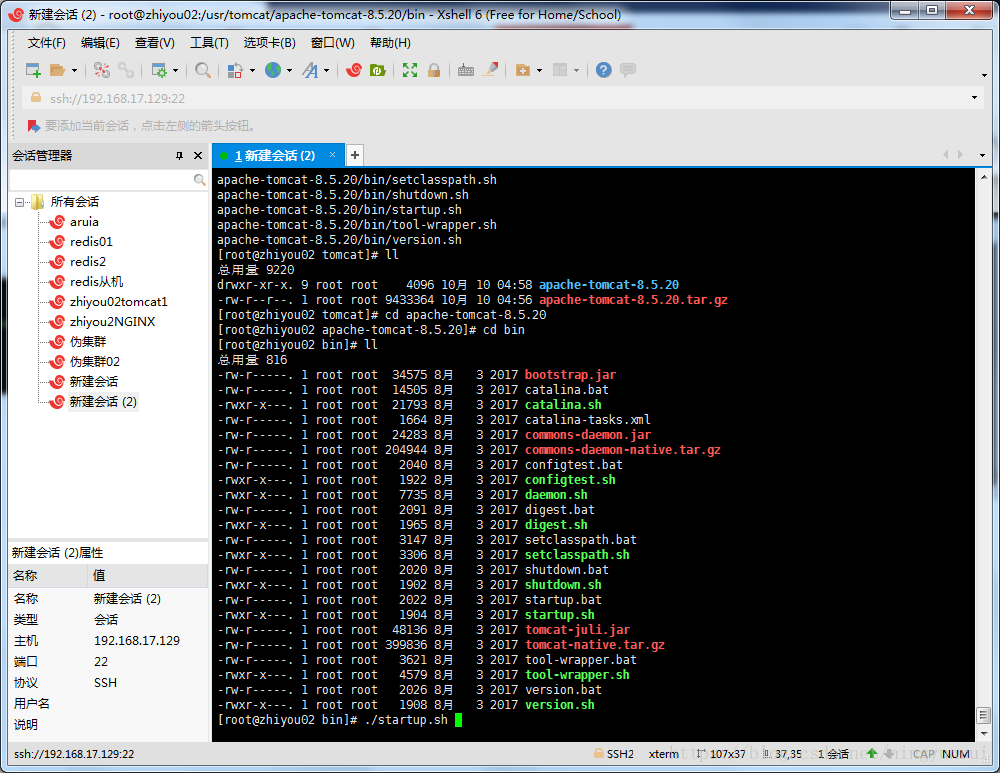
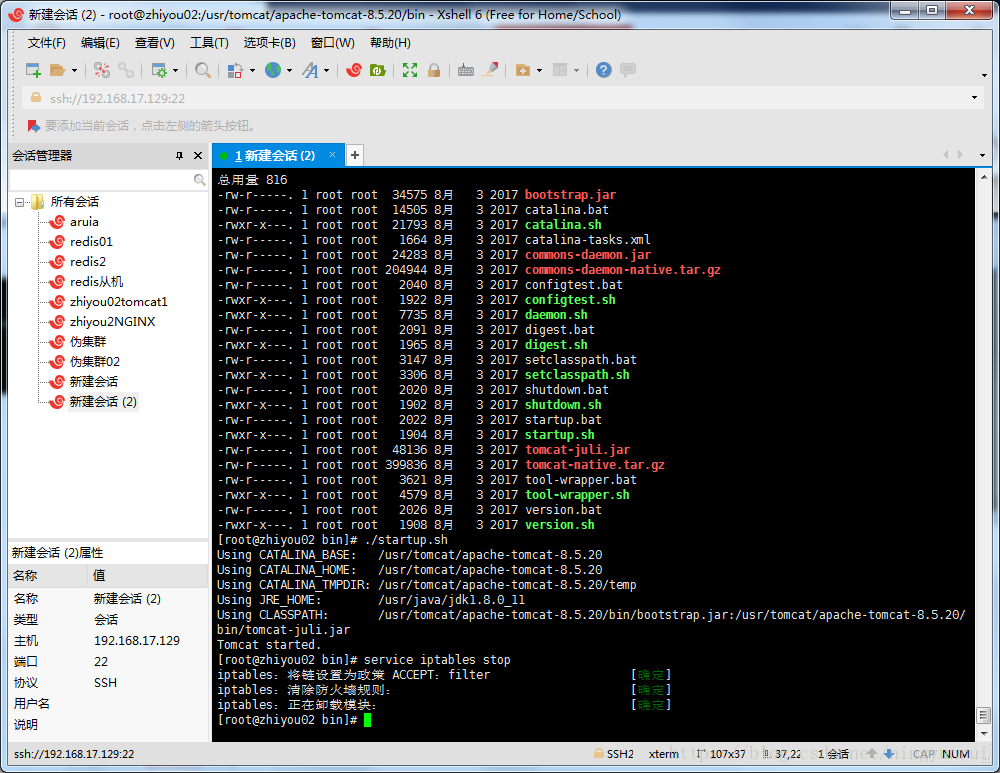
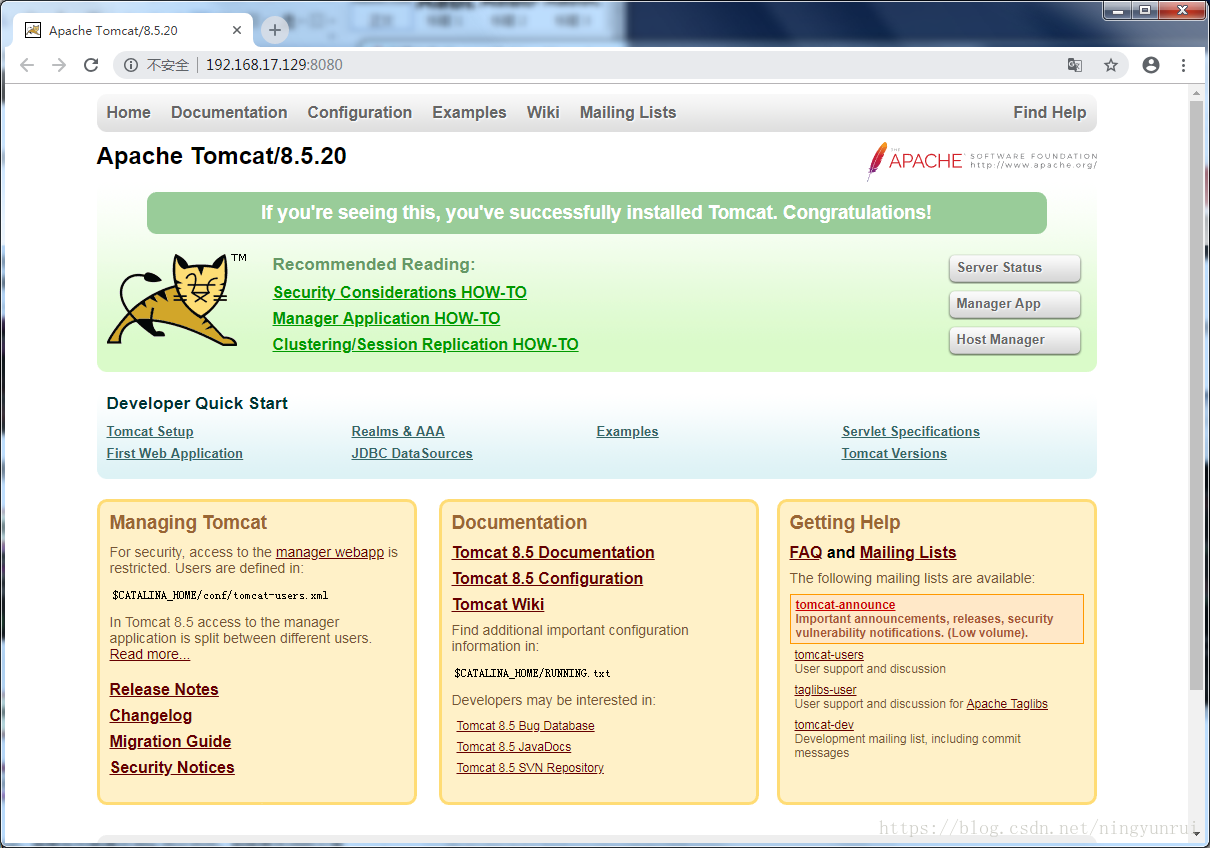













 639
639











 被折叠的 条评论
为什么被折叠?
被折叠的 条评论
为什么被折叠?








